Kuinka korjata automaattinen kierto ei toimi Android-laitteissa
Android Vinkkejä Ja Vihjeitä / / August 04, 2021
Mainokset
Android-älypuhelimissa on kahdenlaisia näytön katselusuunta. Yksi on pystytila, kun pidät laitetta pystysuorassa. Toinen on vaakatila. Voit vaihtaa näiden kahden katselutilan välillä valitsemalla Automaattinen kääntö toiminto. Kun otat automaattisen kiertämisen käyttöön, kun pidät laitetta vaakasuorassa, näytön suunta muuttuu peittämällä näytön sisältö parannetussa näkökentässä.
Normaalisti ihmiset pitävät laitettaan vaakasuorassa pelatessaan pelejä, katsellessaan elokuvia, suoratoistamalla musiikkivideoita jne. Sitä käytetään sovelluksiin tai toimintoihin, kun koko näytön katselua vaaditaan. Joskus automaattinen kiertotoiminto ei toimi kunnolla Android-laitteissa. Tässä oppaassa olen maininnut joitain helppoja vianmääritysmenetelmiä ongelman korjaamiseksi. Mennään nyt oppaaseen.

Sisällysluettelo
-
1 Kuinka korjata automaattinen kierto ei toimi Androidissa
- 1.1 Ota automaattinen kiertäminen käyttöön pika-asetuksissa
- 1.2 Tarkista Esteettömyysasetukset
- 1.3 Nosta Android-laitteesi G-anturia korjaamaan automaattinen kierto
Kuinka korjata automaattinen kierto ei toimi Androidissa
Ensin sinun on otettava käyttöön automaattinen kiertotoiminto, jotta se toimii. Lähes kaikissa Android-puhelimissa avattavat pikavalintaruudut koostuvat automaattisesta kääntämisestä. Jos et ole ottanut sitä käyttöön, näyttöä ei voi kääntää, kun laitetta käännetään vaakasuoraan. Se pysyy pystysuorassa pystysuunnassa.
Mainokset
Ota automaattinen kiertäminen käyttöön pika-asetuksissa
- Yksinkertaisesti siirry aloitusnäyttöön Android-laitteesi
-
Vedä ilmoitusvarjo alas nähdäksesi pikatoiminnot eri toimintoja varten
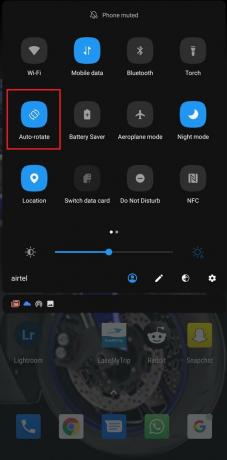
- Siellä näet Automaattinen kääntö. Napauta sitä ottaaksesi sen käyttöön.
Nyt laite havaitsee, kun kohdistat laitteen vaakasuoraan, ja näyttö kiertyy vastaavasti. Vastaavasti, kun pidät älypuhelinta suorana, näyttö kääntyy takaisin pystynäkymään.
Tarkista Esteettömyysasetukset
Voit myös tarkistaa ja ottaa käyttöön automaattisen kiertämisen Android-laitteellasi Esteettömyysasetuksista.
- Mene asetukset > vieritä alas kohtaan Järjestelmä
- Näpäytä Esteettömyys avataksesi sen
- Selaa alaspäin ja etsi Automaattinen kääntö näytön vaihtoehto
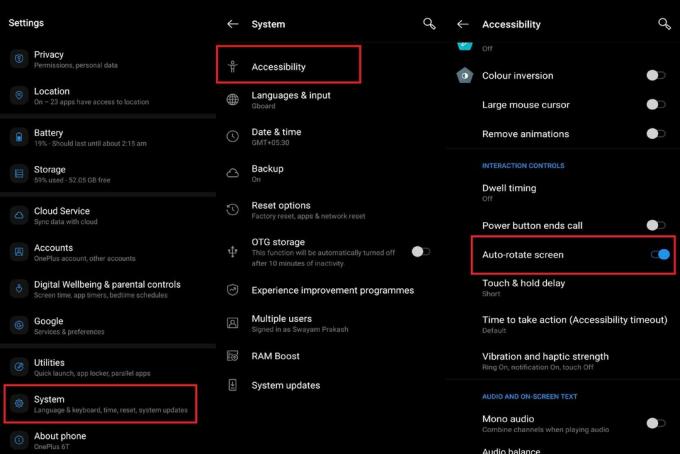
- Napauta vaihtokytkintä tämän vaihtoehdon vieressä sen ottamiseksi käyttöön
Nosta Android-laitteesi G-anturia korjaamaan automaattinen kierto
Android-laitteissa on G-anturi, joka tunnistaa automaattisesti laitteen näytön liikkeen. Tämä tarkoittaa, että se voi tietää, kun pyörität laitetta käsin, jotta se sallii myös näytön pyörimisen. Autokierto ei välttämättä toimi ongelmassa. Joten sinun täytyy säätää G-anturia laitteellesi.
HUOMAUTUS: Muista, että G-anturin kalibrointiasetukset ovat erilaiset eri laitteille. Käytän OnePlus-laitetta, jossa pääsen G-anturin kalibrointiin soittamalla jonkin koodin. Joissakin laitteissa saatat löytää sen Asetukset-sovelluksen tai Järjestelmä-osiosta.
- Soitan OnePlus-laitteelleni *#808# G-anturin kalibroinnin avaamiseksi
- Jos sinulla on OnePlus-laite, varmista, että käytät sen puhelimen puhelinvalitsinsovellusta
- Kun olet syöttänyt yllä olevan koodin valitsimeen, näet vaihtoehdon anturin itsetestaukseen ja kalibrointiin
- Varmista, että asetat puhelimesi vaakasuoraan jollekin tasopinnalle, jotta G-anturi tai gyroskooppi voidaan kalibroida oikein.
Joten nämä ovat perusvianetsintämenetelmiä, joita sinun on noudatettava korjataksesi automaattisen kiertämisen ongelman Android-laitteellasi. Toivon, että tämä opas auttaa sinua.
Mainokset
Muut oppaat,
- Kuinka vaihtaa puhelinnumerosi Truelancerissa
- Poista Smart Home Toggles Android 11 Power -valikosta
- Kuinka poistaa Google-historiasi nopeasti
Swayam on ammattimainen tekninen bloggaaja, jolla on maisterin tutkinto tietokoneohjelmissa ja jolla on myös kokemusta Android-kehityksestä. Hän on vakaa Stock Android -käyttöjärjestelmän ihailija, ja hän rakastaa teknisen bloggaamisen lisäksi pelaamista, matkustamista ja kitaransoittoa.

![Helppo tapa juoda Chuwi Hipad Magiskin avulla [TWRP: tä ei tarvita]](/f/b4aad82b27ec5a3186e88e163552dd0f.jpg?width=288&height=384)

